วิธีย่อขนาดหน้าจอใน Windows 10

บทความนี้จะแสดงวิธีย่อขนาดหน้าจอใน Windows 10 เพื่อให้คุณใช้งานได้อย่างมีประสิทธิภาพ
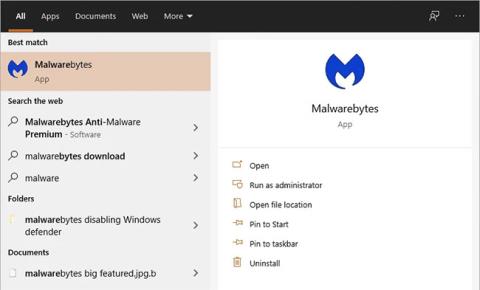
หากคุณไม่ต้องการอีกต่อไป คุณสามารถลบ ตัวเลือก "สแกนด้วย Malwarebytes" ออก จากเมนูบริบทคลิกขวาได้ นี่คือวิธีการ
ขั้นตอนในการลบตัวเลือก “สแกนด้วย Malwarebytes” ออกจากเมนูบริบท
หากต้องการลบตัวเลือกการสแกน Malwarebytes ให้ทำตามขั้นตอนด้านล่าง คุณสามารถลบ ตัวเลือก Scan with Malwarebytesได้โดยตรงจาก Malwarebytes คุณไม่จำเป็นต้องแก้ไขรีจิสทรีหรืออะไรเลย นี่คือวิธีการ
1. ขั้นแรก เปิดแอปพลิเคชัน Malwarebytes โดยดับเบิลคลิกไอคอนแถบงาน หรือค้นหา"Malwarebytes"ในเมนู Start
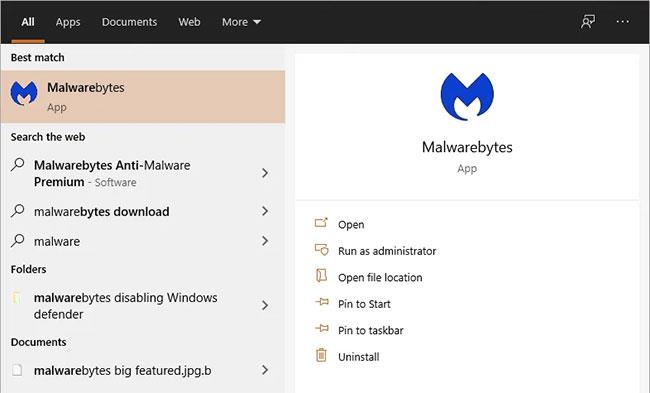
เปิดแอป Malwarebytes
2. หลังจากเปิดแอป Malwarebytes แล้ว ให้คลิกไอคอนการตั้งค่าคุณจะเห็นเป็นไอคอนรูปเฟืองที่ด้านขวาบนของหน้าต่าง
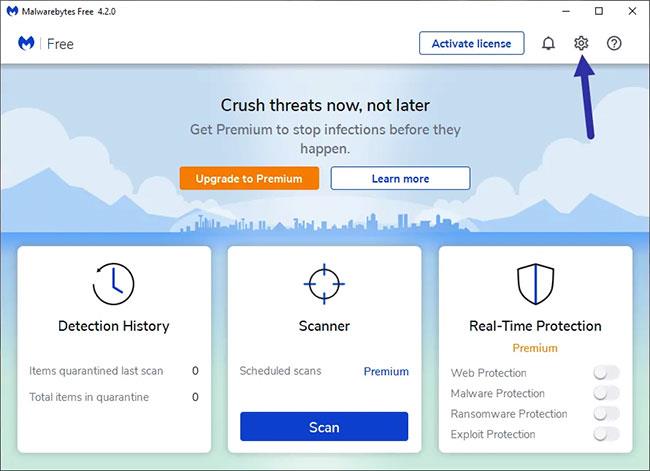
คลิกไอคอนการตั้งค่า
3. หลังจากเปิด หน้า การตั้งค่าคลิกแท็บ "ทั่วไป"ที่นี่คุณจะพบการตั้งค่าทั่วไปทั้งหมดสำหรับการควบคุมแอปพลิเคชัน Malwarebytes
4. ใน แท็บ ทั่วไป ให้ปิด ตัวเลือก"เพิ่มตัวเลือก Malwarebytes ไปยัง Windows Explorer"ใน ส่วน "การตั้งค่า Windows Explorer"
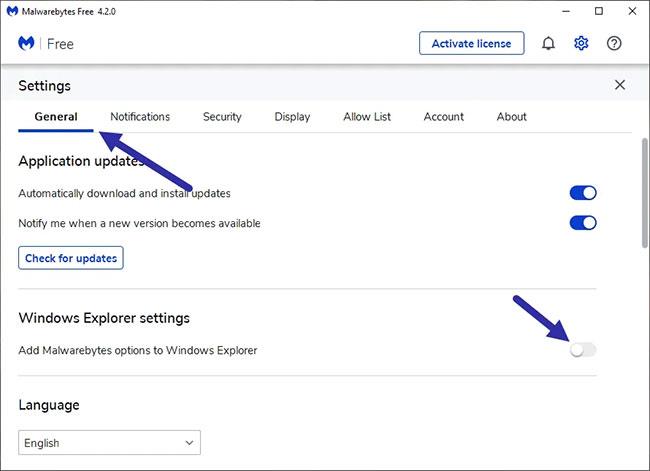
ปิดตัวเลือก "เพิ่มตัวเลือก Malwarebytes ใน Windows Explorer"
5. การตั้งค่าจะถูกบันทึกโดยอัตโนมัติ ตอนนี้คุณสามารถปิดแอปพลิเคชัน Malwarebytes ได้แล้ว
นั่นคือทั้งหมดที่มีให้! จากนี้ไป คุณจะไม่เห็น ตัวเลือก"สแกนด้วย Malwarebytes"ในเมนูบริบทของ File Explorer อีกต่อไป หากคุณต้องการตัวเลือกกลับ ให้ทำตามขั้นตอนเดียวกันแต่เปิดใช้งานตัวเลือกที่คุณเพิ่งปิดในขั้นตอนที่ 4 อีกครั้ง
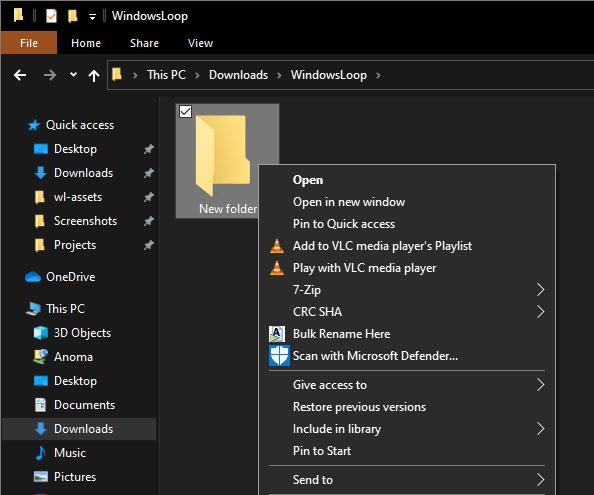
คุณจะไม่เห็นตัวเลือก "สแกนด้วย Malwarebytes" ในเมนูบริบทของ File Explorer อีกต่อไป
แก้ไขปัญหา
รายการสแกนด้วย Malwarebytesจะถูกลบออกจากเมนูบริบททันทีที่คุณปิดใช้งานตัวเลือก อย่างไรก็ตาม หากคุณยังคงเห็นอยู่ แสดงว่าการเปลี่ยนแปลงอาจไม่มีผล หากต้องการแก้ไข ให้รีสตาร์ท explorer หรือคุณสามารถรีสตาร์ท Windows ได้ การดำเนินการอย่างใดอย่างหนึ่งเหล่านี้จะใช้การเปลี่ยนแปลงและลบ รายการ เมนู บริบท การสแกนด้วย Malwarebytes
บทความนี้จะแสดงวิธีย่อขนาดหน้าจอใน Windows 10 เพื่อให้คุณใช้งานได้อย่างมีประสิทธิภาพ
Xbox Game Bar เป็นเครื่องมือสนับสนุนที่ยอดเยี่ยมที่ Microsoft ติดตั้งบน Windows 10 ซึ่งผู้ใช้สามารถเรียนรู้วิธีเปิดหรือปิดได้อย่างง่ายดาย
หากความจำของคุณไม่ค่อยดี คุณสามารถใช้เครื่องมือเหล่านี้เพื่อเตือนตัวเองถึงสิ่งสำคัญขณะทำงานได้
หากคุณคุ้นเคยกับ Windows 10 หรือเวอร์ชันก่อนหน้า คุณอาจประสบปัญหาในการนำแอปพลิเคชันไปยังหน้าจอคอมพิวเตอร์ของคุณในอินเทอร์เฟซ Windows 11 ใหม่ มาทำความรู้จักกับวิธีการง่ายๆ เพื่อเพิ่มแอพพลิเคชั่นลงในเดสก์ท็อปของคุณ
เพื่อหลีกเลี่ยงปัญหาและข้อผิดพลาดหน้าจอสีน้ำเงิน คุณต้องลบไดรเวอร์ที่ผิดพลาดซึ่งเป็นสาเหตุของปัญหาออก บทความนี้จะแนะนำวิธีถอนการติดตั้งไดรเวอร์บน Windows โดยสมบูรณ์
เรียนรู้วิธีเปิดใช้งานแป้นพิมพ์เสมือนบน Windows 11 เพื่อเพิ่มความสะดวกในการใช้งาน ผสานเทคโนโลยีใหม่เพื่อประสบการณ์ที่ดียิ่งขึ้น
เรียนรู้การติดตั้งและใช้ AdLock เพื่อบล็อกโฆษณาบนคอมพิวเตอร์ของคุณอย่างมีประสิทธิภาพและง่ายดาย
เวิร์มคอมพิวเตอร์คือโปรแกรมมัลแวร์ประเภทหนึ่งที่มีหน้าที่หลักคือการแพร่ไวรัสไปยังคอมพิวเตอร์เครื่องอื่นในขณะที่ยังคงทำงานอยู่บนระบบที่ติดไวรัส
เรียนรู้วิธีดาวน์โหลดและอัปเดตไดรเวอร์ USB บนอุปกรณ์ Windows 10 เพื่อให้ทำงานได้อย่างราบรื่นและมีประสิทธิภาพ
หากคุณต้องการเรียนรู้เพิ่มเติมเกี่ยวกับ Xbox Game Bar และวิธีปรับแต่งให้เหมาะกับประสบการณ์การเล่นเกมที่สมบูรณ์แบบของคุณ บทความนี้มีข้อมูลทั้งหมด








